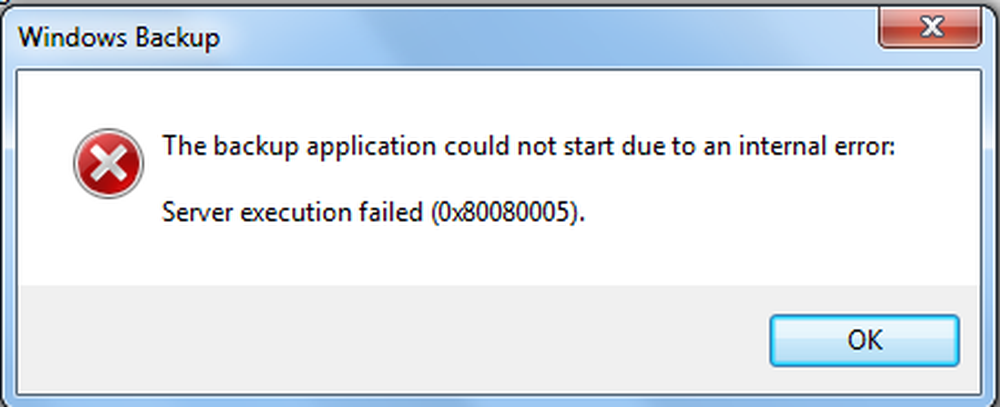Der Audiodienst wird nicht unter Windows 10/8/7 ausgeführt
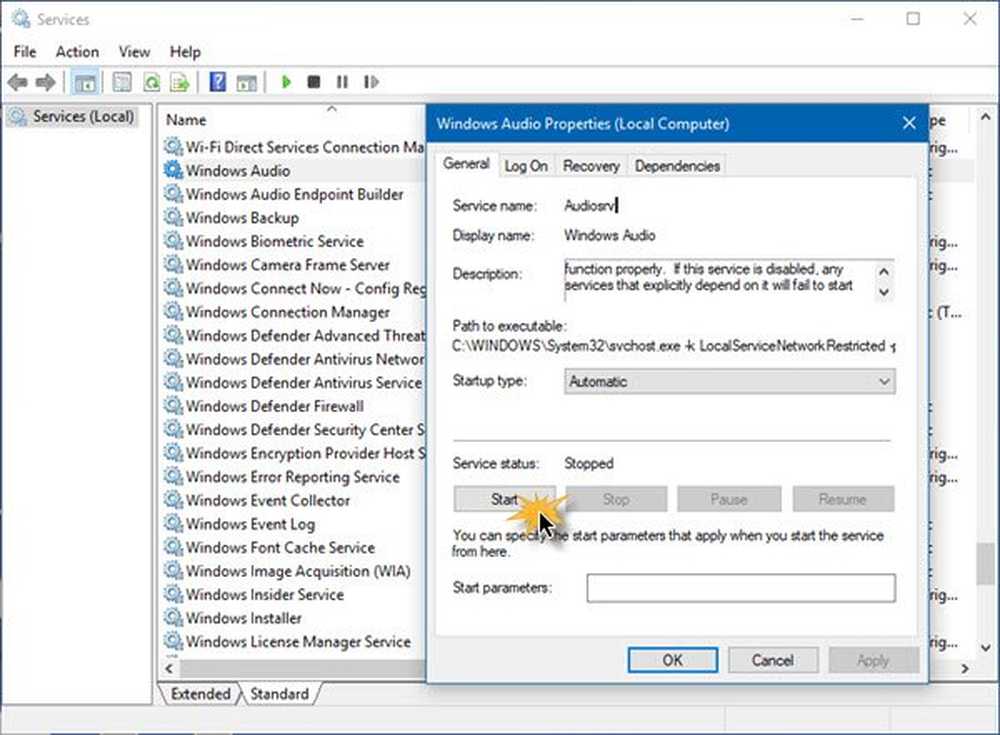
Wenn auf dem Lautsprechersymbol im Infobereich ein rotes X angezeigt wird und wenn Sie den Mauszeiger über das Symbol bewegen, wird eine Nachricht angezeigt Der Audiodienst läuft nicht auf Ihrem Windows 10/8/7-PC gibt es ein paar Dinge, die Sie sich ansehen sollten.

Der Audiodienst läuft nicht
1] Überprüfen Sie den Status der Windows-Dienste

Lauf services.msc um den Windows Services Manager zu öffnen. Scrollen Sie nach unten zu Windows Audio Service und doppelklicken Sie darauf, um die Eigenschaften zu öffnen. Dieser Dienst verwaltet Audio für Windows-basierte Programme. Wenn dieser Dienst beendet wird, funktionieren Audiogeräte und Effekte nicht ordnungsgemäß. Wenn dieser Dienst deaktiviert ist, werden alle Dienste, die explizit davon abhängen, nicht gestartet
Stellen Sie den Starttyp auf Automatik und klicken Sie auf die Start Taste. Wenn es bereits gestartet ist, stoppen Sie es und starten Sie es erneut.
Sie sollten sicherstellen, dass die Abhängigkeitsdienste gestartet sind und über den Typ für automatischen Start verfügen:
- Remote Procedure Call
- Windows Audio Endpoint Builder
Wenn die Multimedia Class Scheduler Service Ist auf Ihrem System vorhanden, sollte auch Started und Automatisch eingestellt sein.
Multimedia Class Scheduler Service (MMCSS) ist ein Windows-Dienst, der Multimedia-Anwendungen den Zugriff auf die CPU für zeitabhängige Verarbeitung (z. B. Multimedia-Anwendungen) sowie den Zugriff auf die Discs mit Priorität ermöglicht, um sicherzustellen, dass der Prozess nicht von zu verarbeitenden Daten abhängt.
2] Ausführen der Audiofehlerbehebung
Windows 10 enthält die Audiofehlerbehebung abspielen, Sie können dies einfach über die Systemsteuerung, die Taskleisten-Suche oder die Registerkarte "Problemlösungen" unseres Freeware FixWin 10 aufrufen. Sie können auch über die Seite "Problemlösungen" in Windows 10 darauf zugreifen.
Führen Sie es aus und sehen Sie, ob es Ihr Problem beheben kann.
3] Fehlerbehebung im Clean-Boot-Status
Ein sauberer Start wird zur Diagnose und späteren Behebung von Problemen mit Ihrem System verwendet. Während eines sauberen Startvorgangs starten wir das System mit einer minimalen Anzahl von Treibern und Startprogrammen, um die Ursache durch störende Software zu ermitteln.

Aktivieren Sie nach dem Booten im Clean Boot State einen Prozess nach dem anderen und sehen Sie, durch welchen Prozess das Problem angezeigt wird. So können Sie den Täter finden.
Lesen Sie diesen Beitrag, wenn Windows den Windows-Audiodienst auf dem lokalen Computer nicht starten konnte und dieser, wenn der Audiodienst nicht ausgeführt wird, der Sound jedoch weiterhin vorhanden ist!